如果常看大叔教學文,應該知道我經常提醒大家『智慧型物件』的重要性。今天特別和大家分享一下它存在的目的,和如何善用它。
今日主角 - 智慧型物件
智慧型物件,雖然不是非常元老級的物件,但它卻能有效地提升「圖層」的應用。這邊有幾個特色和大家分享一下,你下次就能更輕鬆駕馭它了。(1) 圖層像素的鎖定
當圖層縮小時,PS 會幫忙優化圖層內的像素,將多餘的移除以減少檔案大小。但有時候也造成了日後調校的不便,所以若不需考量檔案大小或特別應用,大叔都建議保留智慧型物件。(2) 可重複調校濾鏡
有時候,我們會將圖層搭配「濾鏡」來創造效果,但直接套用也會造成圖層的永久破壞。如果有重複修改的考量時,那就來試試智慧型物件。使用它能讓你「隨時」修改濾鏡,另外智慧型物件還附上「圖層遮色片」,讓你可以細緻地調整濾鏡應用的範圍和多寡。至於目前 CC 版本,還支援「液化」濾鏡的反覆調校,其實整個就是佛心啊!(3) 保留向量物件的獨立修改
當你匯入向量素材後,PS 會先自動將它轉換為「向量」智慧型物件。當你需要修改它時,只需要雙擊圖層圖示就能修改。有興趣了解細節的人,可以延伸閱讀一下大叔的教學文,PS 串聯 AI 向量素材。使用注意
不過智慧型物件倒也不是所向無敵,有些情境還是需要注意、思考一下。(1) 所有像素細節都會鎖定
這形容有點抽象,其實就是「無法」在智慧型物件上操作填色、刪除像素、使用所有筆刷 (包括仿製、加亮等)。這其實真的限制很大,但解決方法倒很簡單,只要使用右鍵功能「點陣化圖層」就能將它轉為一般圖層使用。修改完畢,也可以在考慮將該圖層轉為智慧型物件喔。(2) 原始圖檔變得肥大
檔案變大,首要影響的絕對是「執行效率」。不過不用過度操心,畢竟現在電腦等級都足以應付,另外也不是所有圖層都必須轉換為智慧型物件。除非是對應大圖輸出應用,不然只要掌握好圖層轉換,就能避免這個問題。(3) 智慧型物件 vs. 群組
有時候智慧型物件會造成「圖層排序」的困擾,所以選擇性地使用『群組』也是不錯的選項。延伸閱讀:
【Adobe Photoshop】版面相容性的救星 --- 內容感知比率
【Adobe Photoshop】你傻瓜,它聰明 --- 內容感知移動工具
【Adobe Photoshop】圖層微調超實用 --- Camera Raw 濾鏡
【Adobe Photoshop】應付多檔案置入 --- 將檔案載入堆疊
【Adobe Photoshop】微美編必修學分 --- 串聯 AI 向量素材
【Adobe Photoshop】新手圖層必備 --- 智慧型物件
【Adobe Photoshop】30 秒消除合成色差 --- 符合顏色
【Adobe Photoshop】少壯不努力,老大徒傷悲 --- 圖層管理學
【Adobe Photoshop】潘朵拉的寶盒 --- 混合模式應用
【Adobe Photoshop】新手無痛上手 --- Photoshop 學習面板
【Adobe Photoshop】你老闆在你後面很火 --- 火焰濾鏡
【Adobe Lightroom】輕鬆搞定透視變形 --- 變形修正
-------------------------------
更多內容,歡迎關注『布蘭特大叔』
部落格:https://bit.ly/UB-WebSite
FB 專頁:https://bit.ly/UB-FB
YouTube 頻道:https://bit.ly/UB-YouTube
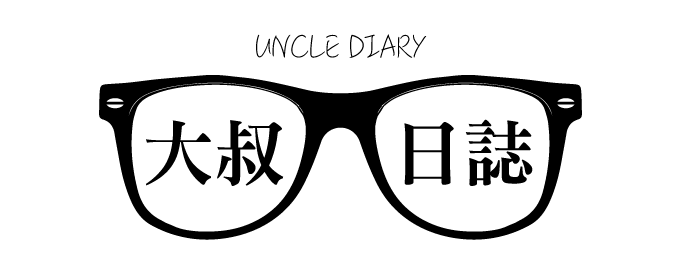









0 留言
歡迎留言,大叔會盡快回覆您喔!
Emoji只是有時候垃圾留言較多,偶爾會開啟審核過濾。
只要確認有送出,大叔都會看得到留言。